Używa monitów poleceń do wypełnienia zamkniętego obszaru lub wybranych obiektów wzorem kreskowania, pełnym wypełnieniem lub wypełnieniem gradientowym.
Wyświetlane są następujące monity.
Punkt wewnętrzny
Określa obwiednie z istniejących obiektów, które formują obszar zamknięty wokół określonego punktu.
- Wskaż punkt wewnętrzny
-
Podczas określania punktów wewnętrznych można w dowolnej chwili kliknąć prawym przyciskiem myszy w obszarze rysunku, aby wyświetlić menu skrótów zawierające wiele opcji.
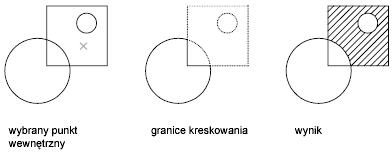
Gdy włączy się Wykrywanie wysp, obiekty, które zawierają obszary wewnątrz najbardziej zewnętrznej obwiedni, zostaną potraktowane jako wyspy. Sposób wykrywania obiektów przez polecenie KRESKUJ za pomocą tej opcji zależy od tego, jaka metoda wykrywania wysp została określona.
Uwaga: W niepołączonych punktach końcowych obwiedni są wyświetlane czerwone okręgi, wskazując przerwy w obwiedni kreskowania. Te okręgi są tymczasowe i można je usunąć poleceniami PRZERYS lub REGEN.
Właściwości
Określa nowe właściwości wzoru kreskowania, który będzie zastosowany.
- Nazwa wzoru — Standardowy lub Niestandardowy
-
Określa wstępnie zdefiniowany lub niestandardowy wzór w formacie pliku PAT, na przykład acad.pat lub acadlt.pat.
Wprowadź nazwę wzoru ewentualnie zakończoną kodem stylu kreskowania. Poprzedzenie nazwy wzoru gwiazdką (*) powoduje wypełnienie obszaru pojedynczymi liniami zamiast kreskowaniem.
- ?— Wyświetl nazwy wzorów
-
Wyświetla listę i opisy wzorów kreskowania zdefiniowanych w pliku PAT.
- Pełny
-
Określa pełne wypełnienie i ponownie wyświetla pierwszy monit polecenia KRESKUJ w wierszu polecenia, w którym można określić obwiednię.
- Użytkownika
-
Ustala wzór zdefiniowany przez użytkownika. Należy podać u, po którym następuje opcjonalny kod stylu kreskowania. Aby wypełnić obszar pojedynczymi liniami zamiast obiektem typu kreskowanie, należy poprzedzić u gwiazdką (*).
- Czy zakreskować „na krzyż”
-
Umożliwia określenie drugiego zestawu linii do narysowania pod kątem 90 stopni względem oryginalnych linii.
Wybierz obiekty
Określa obwiednię z wybranych obiektów, które tworzą zamknięty obszar.
- Wybierz obiekty
-
Wewnętrzne obiekty nie są automatycznie wykrywane. Trzeba zatem wybrać obiekty leżące we wnętrzu wybranej obwiedni, aby upewnić się, że te obiekty będą kreskowane lub wypełniane odpowiednio do bieżącego ustawienia wykrywania wysp.
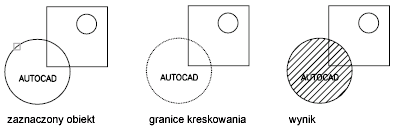
Po każdym kliknięciu Wybierz obiekty polecenie KRESKUJ opróżnia poprzedni zbiór wskazań.
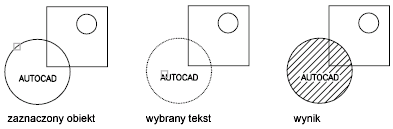
Podczas wybierania obiektów można użyć prawego przycisku urządzenia wskazującego w obszarze rysunku, aby wyświetlić menu skrótów. Ostatni wybór lub wszystkie dotychczasowe wybory obiektów można cofnąć; istnieje też możliwość zmiany metody wyboru, stylu wykrywania wysp lub wyświetlania podglądu kreskowania albo wypełnienia.
Rysuj obwiednię
Używa określonych punktów do zdefiniowania obwiedni kreskowania lub wypełnienia.
Opcje dostępne podczas określania punktów są również dostępne w poleceniu PLINIA. Po zakończeniu tworzenia obwiedni polilinii naciśnij klawisz Enter. Można utworzyć dodatkowe obwiednie polilinii lub nacisnąć dwa razy klawisz Enter, aby zastosować kreskowanie.
Aby całkowicie zamknąć obszar, należy użyć opcji Zamknij. Pierwszy i ostatni punkt nie mogą się pokrywać.
Usuń obwiednie
Pozwala na usunięcie z definicji obwiedni wszystkich obiektów, które zostały poprzednio dodane.
- Wybierz obiekty
-
Usuwa obiekty z definicji obwiedni.
- Dodaj obwiednie
-
Dodaje obiekty do definicji obwiedni.
Zaawansowane
Ustala metodę, jakiej program będzie używał do tworzenia obwiedni kreskowania.
Zbiór obwiedni
Umożliwia określenie ograniczonego zbioru obiektów (zwanego zbiorem obwiedni) na potrzeby obliczania przez wskazanie punktu kreskowania
- Nowy
-
Umożliwia określenie zbioru obwiedni na podstawie wybranych obiektów.
- Wszystko
-
Tworzy zbiór obwiedni ze wszystkich widocznych obiektów w bieżącej rzutni. Należy wybrać tę opcję wtedy, gdy chce się pominąć bieżący zbiór obwiedni i wykorzystać wszystkie obiekty widoczne w bieżącej rzutni.
Zachowaj obwiednię
Umożliwia utworzenie obiektu zamykającego każde kreskowanie.
Wykrywanie wysp
Określa, czy obiekty leżące wewnątrz najbardziej zewnętrznej obwiedni są używane jako obiekty obwiedni.
Jeżeli nie wybrano wykrywania wysp, to pojawia się monit o kierunek promienia.
- Bliski
-
Prowadzi linię z podanego punktu do najbliższego obiektu i następnie śledzi obwiednię w kierunku przeciwnym do kierunku ruchu zegara.
- +X
-
Prowadzi linię w dodatnim kierunku X od wskazanego punktu do pierwszego napotkanego obiektu, a następnie śledzi obwiednię w kierunku przeciwnym do ruchu wskazówek zegara.
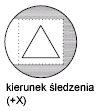
- –X
-
Prowadzi linię w ujemnym kierunku X od wskazanego punktu do pierwszego napotkanego obiektu, a następnie śledzi obwiednię w kierunku przeciwnym do ruchu wskazówek zegara.
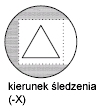
- +Y
-
Prowadzi linię w dodatnim kierunku Y od wskazanego punktu do pierwszego napotkanego obiektu, a następnie śledzi obwiednię w kierunku przeciwnym do ruchu wskazówek zegara.
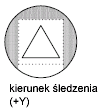
- –Y
-
Prowadzi linię w ujemnym kierunku Y od wskazanego punktu do pierwszego napotkanego obiektu, a następnie śledzi obwiednię w kierunku przeciwnym do ruchu wskazówek zegara.
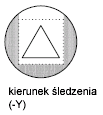
- Kąt
-
Prowadzi linię pod zadanym kątem od podanego punktu do pierwszego napotkanego punktu obiektu i następnie śledzi obwiednię w kierunku przeciwnym do ruchu wskazówek zegara.
Styl
Określa metodę używaną do kreskowania lub wypełniania obiektów wewnątrz najbardziej zewnętrznej obwiedni kreskowania. Jeżeli nie wybrano żadnych wewnętrznych obiektów, określanie stylu kreskowania nie ma wpływu na końcowy efekt. Ponieważ można zdefiniować dokładny zbiór obwiedni, często najlepiej jest stosować styl Normalny.
- Całkowity
-
Pomija wewnętrzną strukturę i kreskuje lub wypełnia wewnętrzne obiekty.

- Skrajny (zalecane)
-
Kreskuje lub wypełnia do środka od obwiedni zewnętrznej. Polecenie KRESKUJ wyłącza kreskowanie lub wypełnienie, gdy stwierdzi istnienie wewnętrznej wyspy. Ta opcja kreskuje lub wypełnia tylko najbardziej zewnętrzny poziom struktury i pozostawia strukturę wewnętrzną pustą.

- Normalny
-
Kreskuje lub wypełnia do środka od obwiedni zewnętrznej. Jeżeli polecenie KRESKUJ napotka wewnętrzną wyspę, wyłącza kreskowanie i wypełnianie, dopóki nie napotka innej wyspy w tej wyspie.

Zespolenie
Określa, że nowy wzór kreskowania jest aktualizowany, kiedy jego obwiednia jest modyfikowana.
Zespolenie nowego wzoru kreskowania ustawia się przy użyciu zmiennej systemowej HPASSOC. Zmiana ustawienia zespolenia w tym miejscu powoduje również zmianę ustawienia w zmiennej systemowej HPASSOC.
Tolerancja przerwy
Ustala maksymalną wielkość przerw, które mogą być zignorowane, gdy obiekty pełnią rolę obwiedni kreskowania. Standardowa wartość, 0, określa obiekty ograniczające obszar, bez przerw.
Wszystkie przerwy równe lub mniejsze od wartości określonej w tolerancji przerw zostaną zignorowane, a obwiednia zostanie potraktowana jako zamknięta.
Oddzielne kreskowania
Steruje, czy polecenie tworzy pojedyncze kreskowanie czy wiele obiektów kreskowania, gdy zostało wybranych kilka oddzielnych, zamkniętych obwiedni.
Porządek wyświetlania
Przypisuje porządek wyświetlania do kreskowania lub wypełnienia. Można umieścić kreskowanie lub wypełnienie pod wszystkimi pozostałymi obiektami, nad wszystkimi innymi obiektami, pod obwiednią kreskowania lub nad obwiednią kreskowania.
Początek
Steruje początkiem generowania wzoru kreskowania. Niektóre rodzaje kreskowania, takie jak wzory cegieł, muszą być dopasowane względem punktu na obwiedni kreskowania. Domyślnie wszystkie początki kreskowania zgadzają się z początkiem bieżącego układu LUW.
- Użyj bieżącego początku
-
Ustala wartość zmiennej systemowej HPORIGINMODE. Ostatnie 5 opcji w liście poniżej odnoszą się do wartości 1–5.
- Ustaw nowy początek
-
Określa bezpośrednio początek nowego kreskowania.
- Domyślnie do granic obwiedni
-
Oblicza nowy początek na podstawie prostokątnych granic kreskowania. Wybór obejmuje każdy z czterech narożników zakresu i jego środek. Można także przechowywać wartość nowego początku kreskowania w zmiennej systemowej HPORIGIN.
Opisowy
Określa kreskowanie jako opisowe. Ta właściwość umożliwia automatyzację procesu skalowania opisów, dzięki czemu są drukowane i wyświetlane we właściwym rozmiarze.
Kolor kreskowania
Umożliwia nadpisanie bieżącego koloru kolorem określonym dla wzorów kreskowania i pełnych wypełnień. Wartość koloru jest przechowywana w zmiennej systemowej HPCOLOR. Jeśli opcja Typ kreskowania będzie ustawiona na wartość Wzór, będzie można również określić kolor tła. Wartość koloru tła jest przechowywana w zmiennej systemowej HPBACKGROUNDCOLOR.
Aby ustawić kolor kreskowania dla obiektów z powrotem na bieżący kolor, należy wpisać kropkę . lub Użyj bieżących. Aby wyłączyć kolor tła, należy wpisać kropkę . lub brak.
- Domyślny kolor obiektów
-
Należy podać numer koloru (od 1 do 255) lub nazwę koloru (nazwy pierwszych siedmiu kolorów). Na przykład kolor czerwony można określić, wpisując numer ACI (AutoCAD Color Index, Indeks kolorów AutoCAD) o wartości 1 lub podać nazwę ACI: czerwony. Kolor kreskowania można również ustawić na JakWarstwa lub JakBlok.
- Truecolor
-
Umożliwia określenie koloru RGB wyrażonego jako wartości od 0 do 255, np. 210,155,95.
- Paletakolorów
-
Umożliwia określenie koloru niestandardowego na podstawie palety kolorów zainstalowanej w systemie.
Warstwa
Umożliwia przypisanie nowych obiektów typu kreskowanie do określonej warstwy, nadpisując bieżącą warstwę. Wprowadź Użyj bieżących lub . (kropkę), aby użyć bieżącej warstwy. (HPLAYER — zmienna systemowa)
Przezroczystość
Umożliwia ustawienie poziomu przezroczystości dla nowych kreskowań lub wypełnień, nadpisując bieżącą przezroczystość obiektu. Wprowadź Użyj bieżących lub ., aby użyć bieżącego ustawienia przezroczystości obiektów. (HPTRANSPARENCY — zmienna systemowa)